Fonctionnalités
Associaspip permet la gestion d’une association en offrant les fonctionnalités suivantes :
- Profil de votre association
- Gestion des membres
- Gestion des cotisations et des relances
- Gestion des dons
- Gestion des ventes de produits issus de l’association
- Gestion des activités
- Gestion des prêts
- Livre de comptes
Associaspip est compatible avec tous les autres navigateurs, et est utilisable sur n’importe quelle base de donnée supportée par SPIP 2.0, avec le préfixe configuré.
Installation
Ce plugin s’installe comme tous les autres.
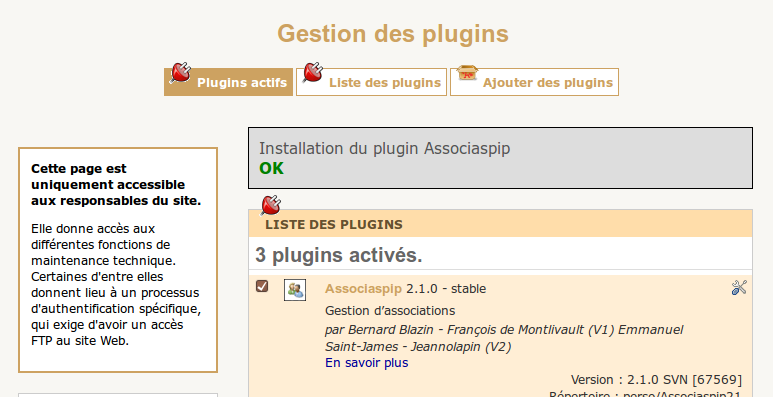
Il faut ensuite cliquer sur l’icône des outils pour configurer le plugin, en particulier activer les modules utiles.
Attention ce plugin est incompatible avec Association 2 (Associaspip 2.0) car utilisant le même préfixe... Cela signifie que pour migrer à Associaspip 2.1, il faut désactiver Association 2, mais surtout ne pas le désinstaller, puis activer Associaspip afin qu’il reprenne les tables et les mette à jour.
Le plugin installe plusieurs nouvelles tables dans la base. Il est donc possible de faire ressortir des informations dans la partie publique du site en utilisant les boucles SPIP.
Tous les scripts gérant l’association sont uniquement accessibles de l’espace privé, et seulement aux auteurs pour lesquels la fonction autoriser_associer appliquée à un certain type de données (adhérent, compte etc) répond « vrai ». Par défaut, cette fonction est indéfinie, ce qui revient à limiter l’accès aux seuls administrateurs non restreints.
Configuration du plugin
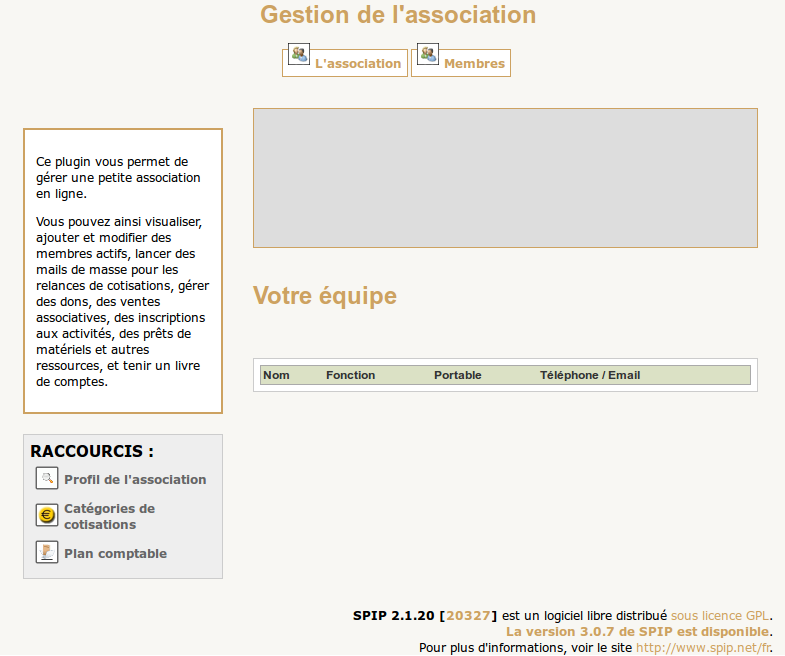
On accède au formulaire de configuration depuis la page d’accueil du plugin (puis cliquer sur le bouton “Profil de l’association”) ou depuis la page de gestions des plugins actifs (cliquer sur l’icône des outils).
Par défaut Associaspip gère un certain nombre de données de l’association qui apparaissent sur sa page d’accueil : Nom, adresses postale et électronique, téléphone, etc.
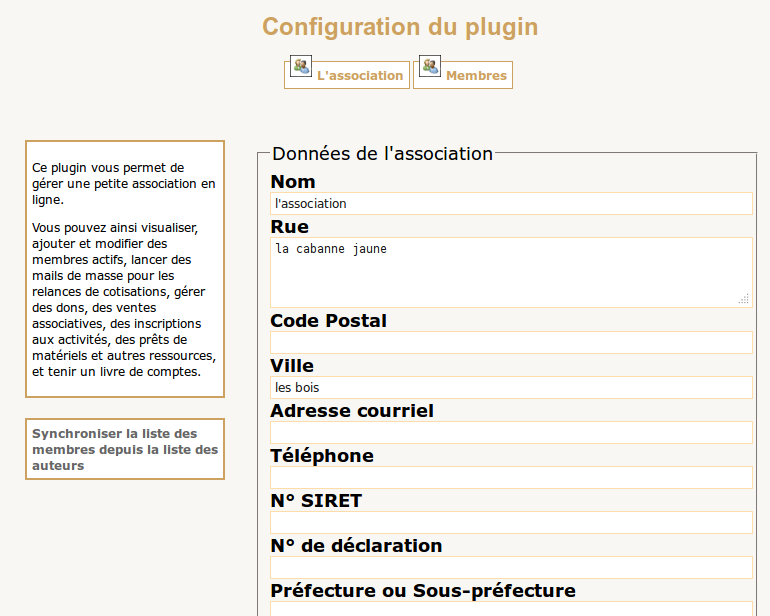
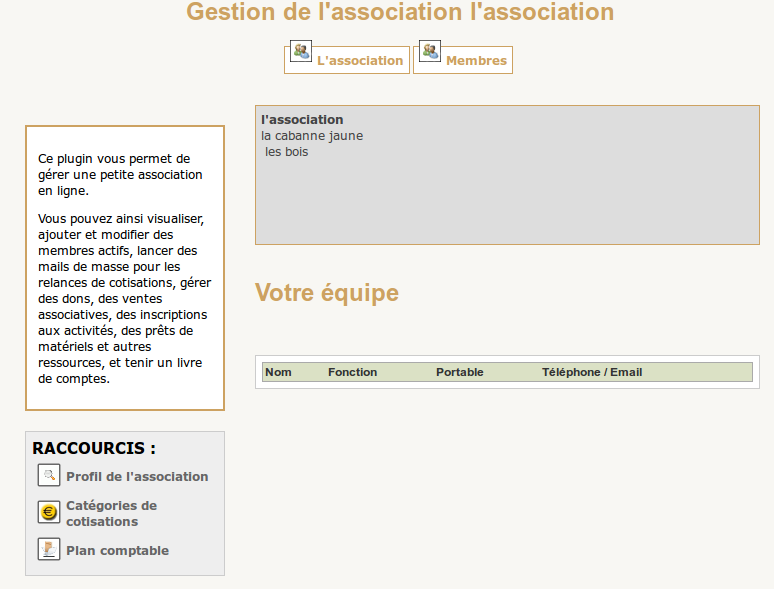
- Sélection et configuration des modules
Les modules activables de façon optionnelle sont : gestion comptable, gestion des dons, ventes, participation aux activités et prêts.
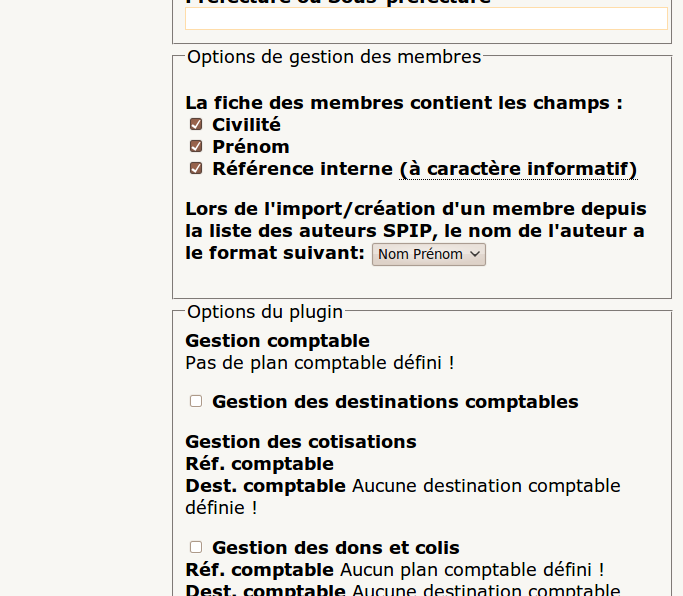
Pour activer la gestion comptable il faut au préalable définir un plan comptable valide.
Pour activer les modules de gestion des dons, ventes, activités ou prêts, vous devez activer la gestion comptable.
Catégories de cotisation
Les catégories de cotisation permettent d’automatiser la saisie des cotisations.
Gestion des adhésions
La gestion des membres permet de contrôler les états de cotisations de vos membres, d’effectuer leurs relances, de modifier leurs données et de consulter l’historique du membre.
Il est prévu 4 statuts de cotisants (#STATUT_INTERNE) :
- Prospect (
prospect) - Le statut initial par défaut à l’enregistrement du membre.
- À jour (
ok) - Le statut après enregistrement d’une cotisation.
- À échéance (
echu) - Le statut après dépassement de la date de validité de la cotisation. Ce statut est attribué automatiquement.
- Relancé (
relance) - Le statut après la première relance de cotisation.
- Désactivé (
sorti) - Ce statut permet d’exclure un cotisant tout en conservant ses informations. La suppression est quant à elle définitive.
La couleur des lignes du tableau des membres change suivant le statut.
La page des données personnelles d’un adhérent lui est accessible en lecture, et il y figure, pour chaque année de cotisation, un lien vers un reçu fiscal réglementaire attestant de ses dons à l’association. L’accès en lecture à ces pages est donc dérogatoire à la règle d’autorisation ci-dessus, mais elle s’impose évidemment.
Relances
Cette fonctionnalité vous permet d’envoyer un email de relance de cotisation aux adhérents disposant d’une adresse email.
Par défaut les adhérents à échéance sont sélectionnés.
Le message par défaut peut également être personnalisé en surchargeant le fichier de langue asso_fr.php. Le texte peut être rédigé en HTML.
Rien ne vous empêche d’adresser d’autres types d’email à vos adhérents. Il suffit d’utiliser le sélecteur prévu à cet effet.
On peut également générer le PDF des étiquettes adresses.
Gestion des dons
Vous pouvez gérer ici les dons fait à l’association, qu’ils soient financiers ou colis. Les dons financiers sont centralisés dans le livre de comptes. Vous pouvez utiliser le plugin SPIPAL pour alimenter le livre de comptes automatiquement.
Ventes associatives
Ce petit module vous permet de gérer la vente des produits de votre association ainsi que les envois. Les ventes sont automatiquement enregistrées dans le livre de compte en recette selon la formule suivante : quantité × prix unitaire + frais d’envoi. Les frais d’envois entrés dans l’opération de vente constituent donc une recette. La dépense correspondante —paiement au transporteur— doit donc être entrée dans le livre des comptes par ailleurs.
Gestion des activités
À partir du tableau des événements (plugin Agenda), il est possible de gérer les inscriptions à ces événements et d’enregistrer le paiement des participations
Gestion des prêts
Ce petit module vous permet de gérer vos prêts (matériels, livres,...) Il comprend : une interface de gestion des ressources et une interface de suivi de réservations d’une ressource.
Livres de comptes
Ce module n’a pas pour objectif de concurrencer les logiciels de comptabilité, mais de donner une vue approximative de la situation financière de l’association au travers des opérations de routine.
Il est obligatoire de définir un plan comptable pour pouvoir activer la gestion comptable. Toutes les opérations de gestion définies dans la configuration sont centralisées dans le livre de comptes qui en offre une vue chronologique. Il faut pour cela tout d’abord définir un plan comptable et associer, depuis la page de configuration du plugin, une référence comptable dédiée à chaque opération de gestion.
Note : Il n’est pas possible d’associer une même référence comptable à plusieurs opérations de gestion.
Concernant la gestion des ventes, il est possible (et même conseillé) de définir une référence comptable pour la facturation des frais de port différente de celle de la vente elle même. Dans ce cas, chaque vente se traduira par deux lignes d’écriture dans le livre de compte.
Chaque référence comptable étant identifiée par un code unique (qui commence par 2 chiffres, le premier étant identique à la classe du compte puis une série de caractères alphanumériques) et une classe (un chiffre entre 0 et 9). Chaque référence peut être configurée pour permettre des débits et crédits ou bien seule l’une de ces opérations.
Une classe doit être définie comme étant celle des comptes financiers (la classe 5 dans le plan comptable français) permettant d’attribuer à un compte bancaire ou une caisse les opérations comptables et d’avoir ainsi à disposition la situation financière courante de l’association.
- Destinations comptable - Comptabilité analytique
Il est possible de définir des destinations comptables. Chaque opération, imputée à une référence du plan comptable, peut être assignée à une destination ou ventilée sur plusieurs. L’objectif étant de pouvoir différencier au niveau comptable (et donc dans le bilan des résultats) les différents secteurs d’activité de l’association. Lors d’une ventilation sur plusieurs destinations, la somme ventilée doit bien évidemment correspondre à celle imputée en recette, dépense ou montant selon le mode strict ou non choisi. Si une seule destination est sélectionnée, inutile de ré-entrer le montant de l’opération, il est automatiquement attribué à la destination sélectionnée.
La page de configuration du plugin permet d’associer une destination comptable par défaut à chaque type d’opérations de gestion. Il est toujours possible d’éditer les destinations comptable associées à une opération au moment de l’ajout de celle-ci ou plus tard en la modifiant.
Note : Les ventes et frais d’envoi représentent un cas particulier : à travers l’interface de gestion des ventes, il n’est pas possible de ventiler une vente sur plusieurs destinations, cela reste possible directement depuis le livre des comptes, mais il est fortement déconseillé de procéder ainsi. Cela sera corrigé dans une prochaine version...
Dans ce qui suit, par opération de gestion on entend les opérations gérées (optionnellement) par le plugin Associaspip et qui impliquent potentiellement une écriture dans le livre de compte, à savoir : les cotisations, les dons, les prêts, les ventes, inscriptions aux activités.
Note : Seules les opérations de vente, de dons et les cotisations sont gérées correctement au niveau comptable/destinations pour le moment.
La validation permet de rendre définitives les lignes d’écriture.
Ajouter une écriture comptable
Il est aussi possible d’ajouter des opérations directement dans le livre de comptes et d’obtenir un bilan des résultats(par destinations ou global) et des avoirs de l’association. L’édition ou suppression de cotisations se fait directement dans le livre de comptes, on peut aussi, en éditant directement le livre de compte, modifier des opérations comptables enregistrées par le biais des autres opérations de gestion(ventes, dons par exemple), mais cela reste fortement déconseillé, les modifications apportées n’étant pas répercutées dans les tables des opérations de gestion. Il est préférable d’apporter les modifications aux opérations de gestion(sauf cotisations donc) depuis les pages dédiées à celles-ci
Enregistrer un virement interne
Le formulaire d’entrée d’une opération comptable ne permet pas d’effectuer directement un virement interne (par exemple de la caisse vers le compte bancaire de l’association). Pour enregistrer cette opération, il convient de définir une référence comptable, nommée par exemple « Virement Interne ». Cette référence ne doit pas faire partie de la classe des comptes financiers. [1]
Il faut donc ensuite ajouter deux opérations dans le livre des comptes :
- une dépense, imputée au compte « Virement Interne » avec en « mode de paiement » la caisse (la référence comptable 53 si on suit le plan comptable français).
- une recette, imputée au compte « Virement Interne » avec en « mode de paiement » le compte bancaire (la référence comptable 512 —ou dérivée si on a plusieurs comptes bancaires dans son plan comptable— si on suit le plan comptable français)
Notes :
- Ce virement interne apparaitra donc dans le bilan et fera gonfler artificiellement le chiffre d’affaire de l’association, une modification future devrait résoudre ce problème.
- Dans le bilan, le compte « Virement Interne » doit donc toujours faire apparaitre un solde égal à 0, le cas contraire indique une erreur de saisie.

Aucune discussion
Ajouter un commentaire
Avant de faire part d’un problème sur un plugin X, merci de lire ce qui suit :
Merci d’avance pour les personnes qui vous aideront !
Par ailleurs, n’oubliez pas que les contributeurs et contributrices ont une vie en dehors de SPIP.
Suivre les commentaires : |
|
